Androidはデジタルウェルビーイングを利用してアプリの使用時間を制限する方法を紹介します。
YouTubeアプリを例にアプリの使用時間を制限していきます。
機種によって画面が異なるため操作方法が若干異なる可能性があります。
画面はOPPOを例に説明しています。
※以下の場合には下記リンクで紹介するアプリによる制限を利用してください。
- アプリだけでなくサイトの利用も制限したい場合
- Androidのバージョンが古くデジタルウェルビーイングが利用できない場合
- タイマーではなく時間帯によってアプリの使用を制限したい場合
設定をタップ
設定をタップします。
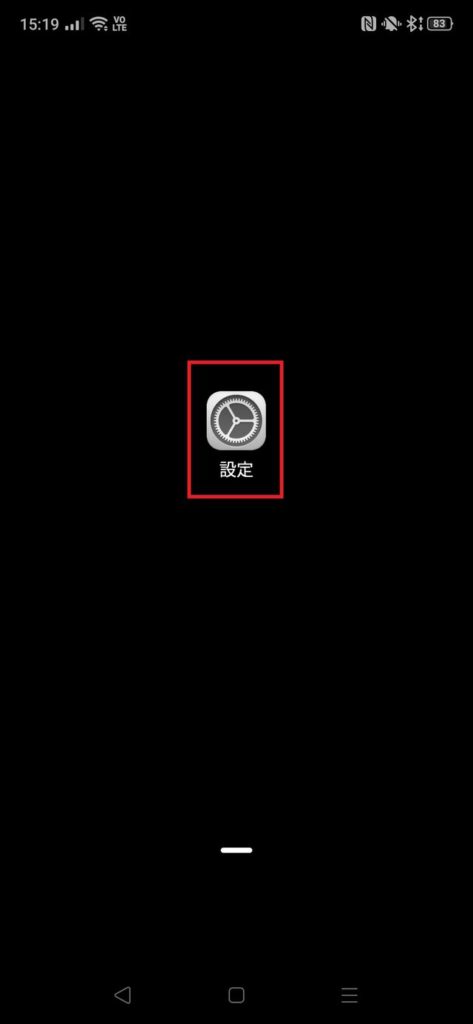
Digital Wellbeing と保護者による使用制限をタップ
真ん中あたりにあるデジタルウェルビーイングとペアレントコントロールをタップ。
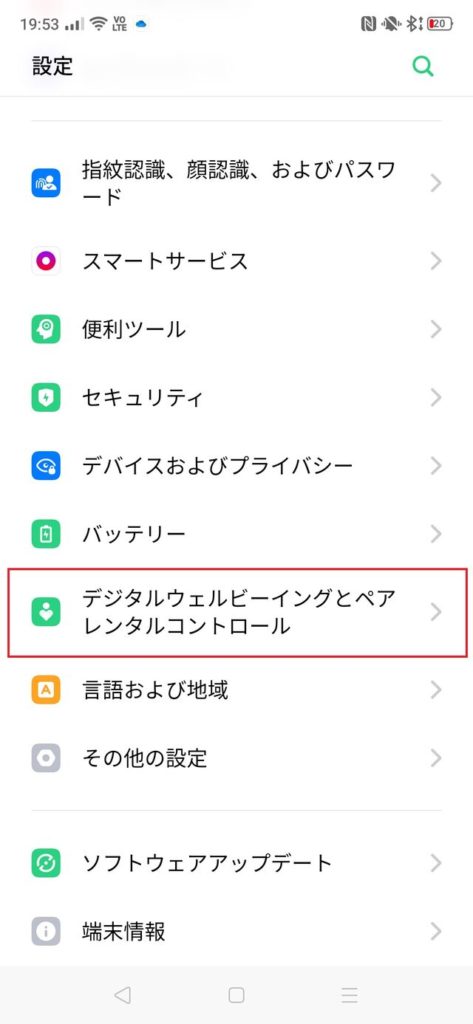
グラフをタップ
グラフの真ん中あたりをたっぷします。
(下の画面は1分未満のあたりをタップ)
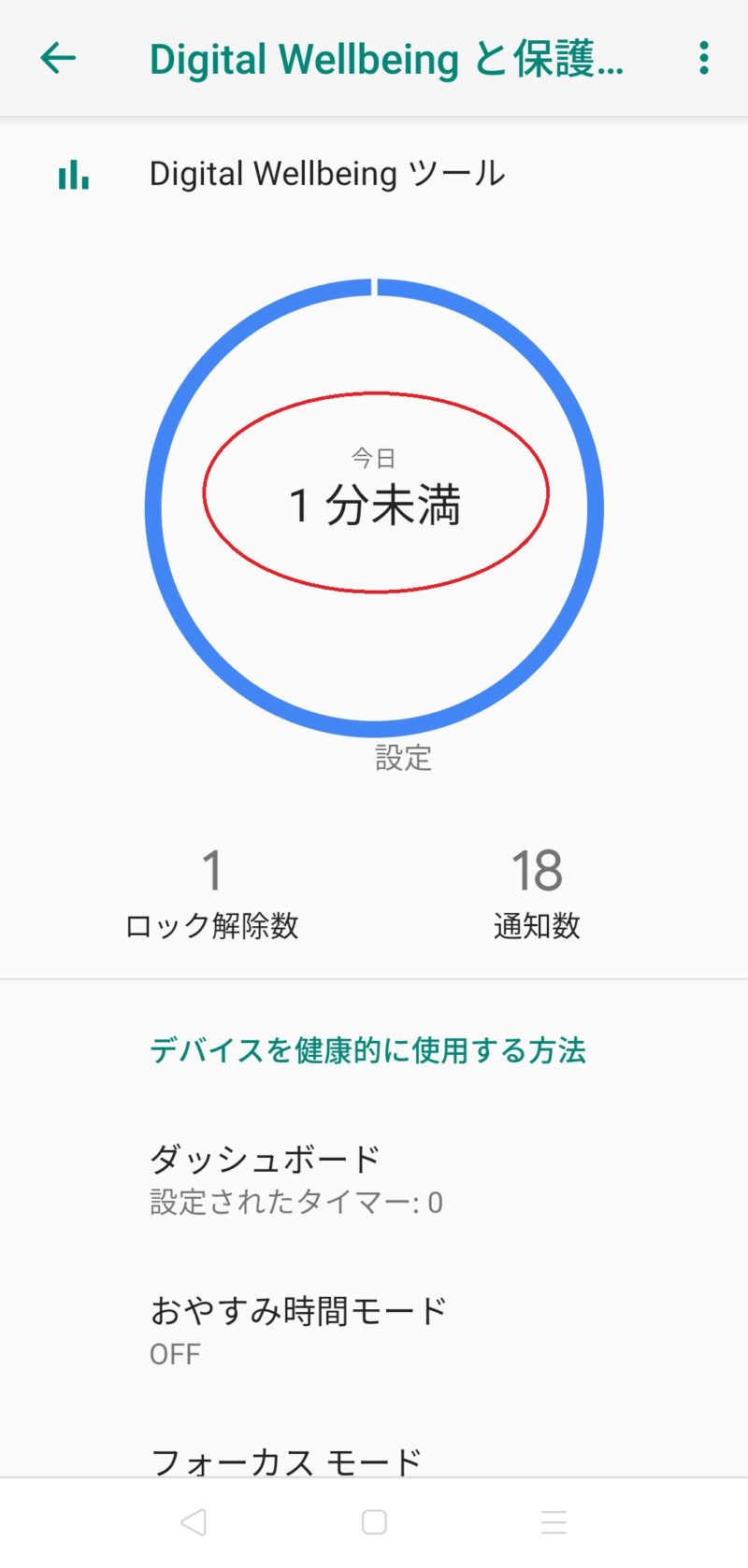
アプリの横のタイマーをタップ
画面の下の方に使用しているアプリが一覧で表示されているため該当アプリを探してタイマーボタンをタップします。
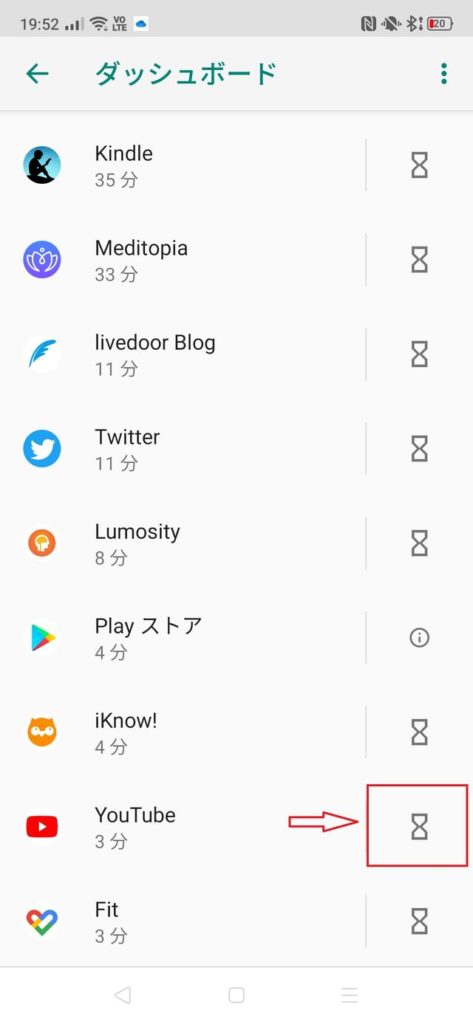
アプリタイマーの設定で任意の時間を選択
アプリタイマーで任意の時間を選択してOKをタップします。
画面の例は1日の使用時間を30分として設定しています。
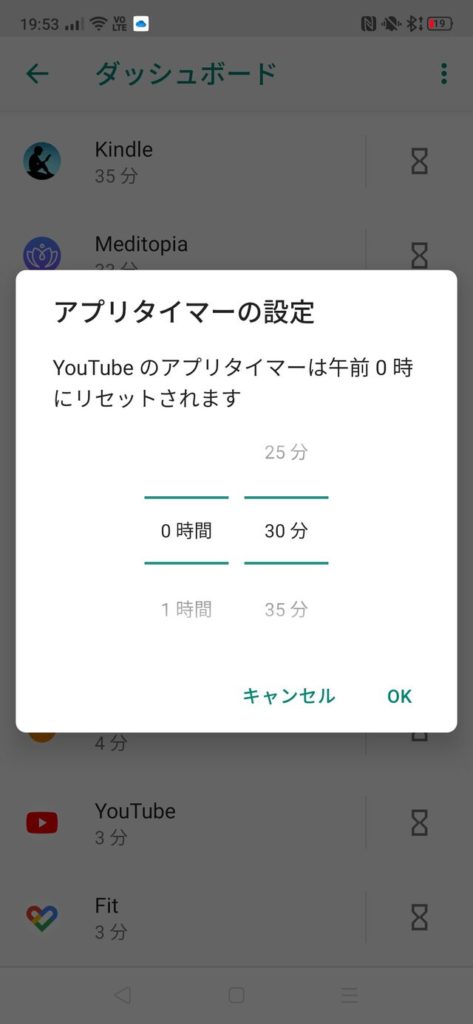
以上で設定完了となります。
設定後の表示
設定完了後、使用時間が過ぎた場合は以下のように表記されます。
アイコンがグレーに変わります。
表示をタップしても「このアプリを使用できません」と表記されアプリは起動できません。
※ただし詳細情報を押すと解除できます。
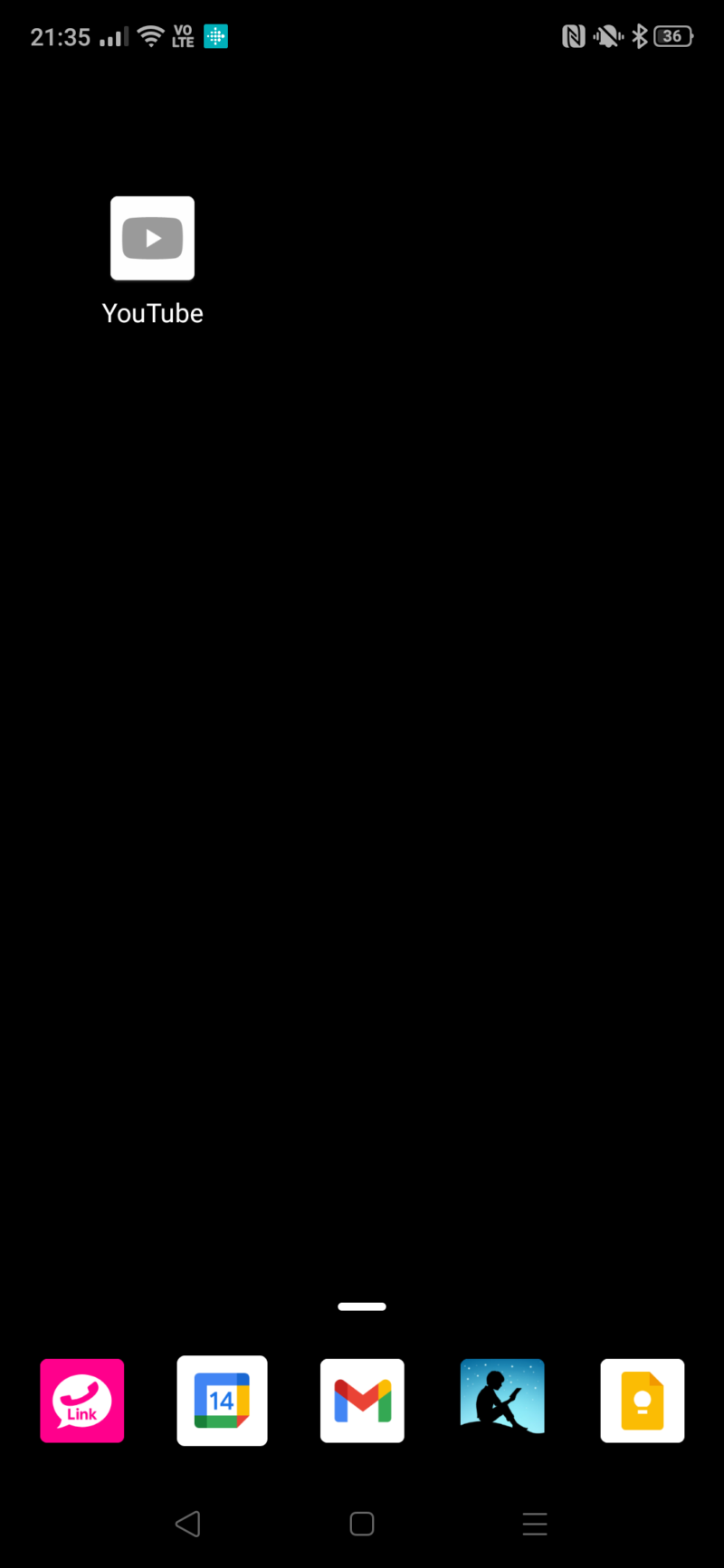
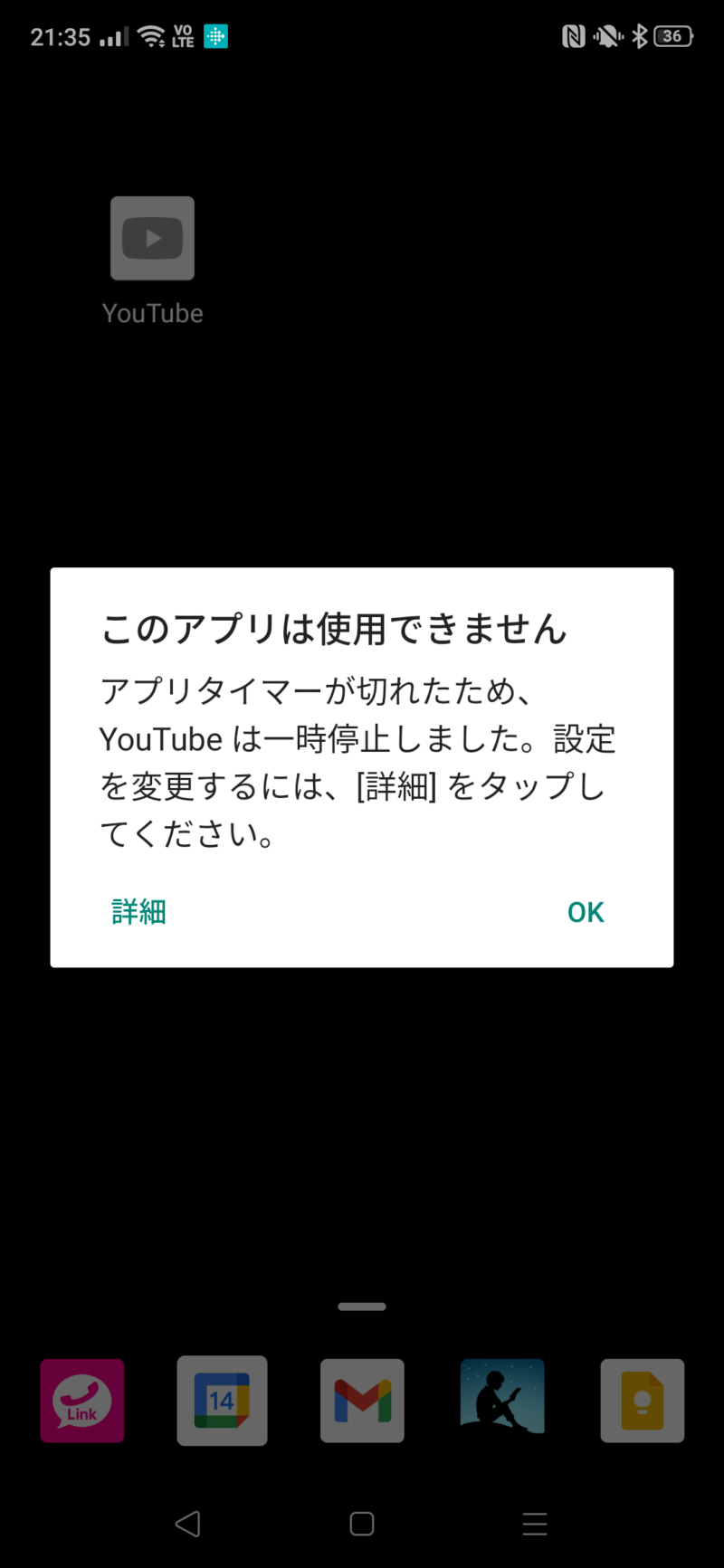
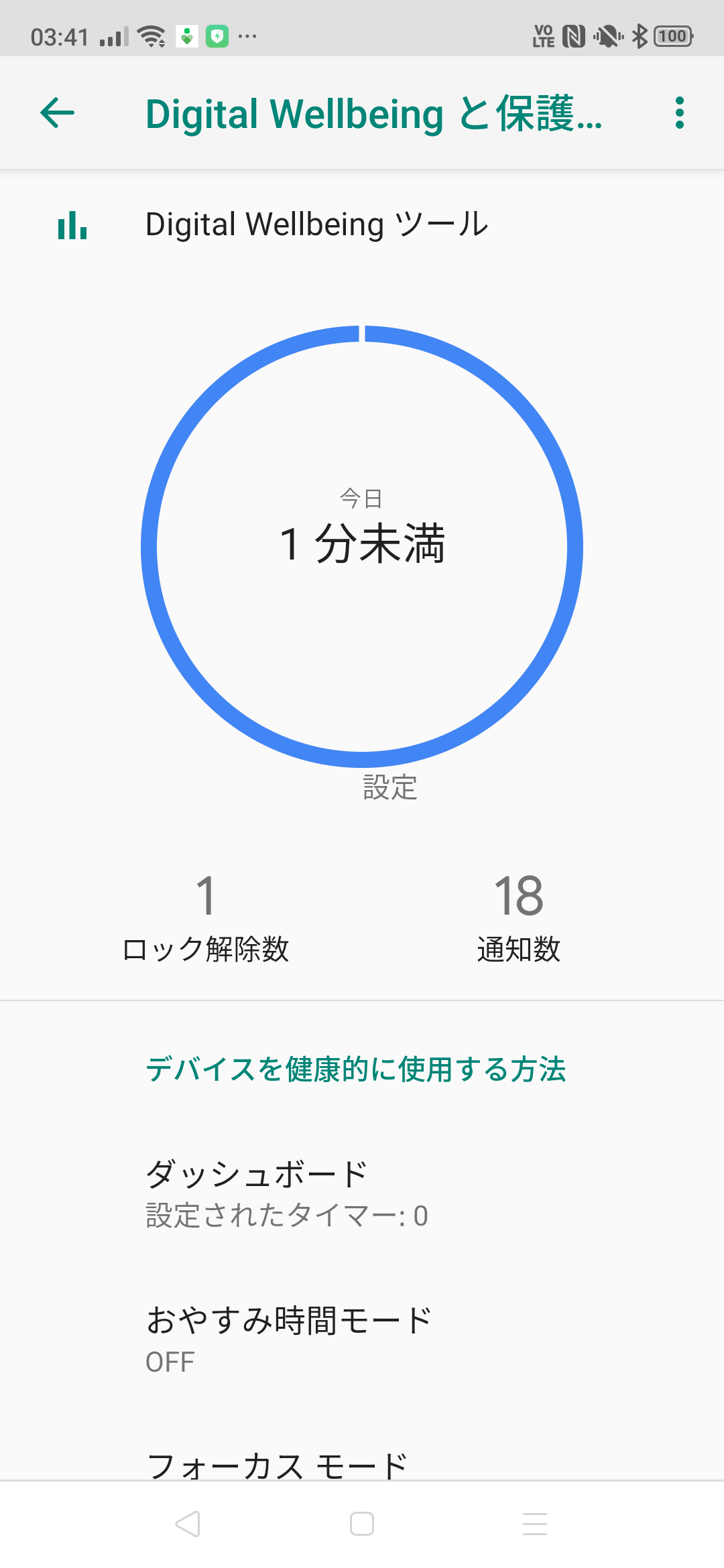
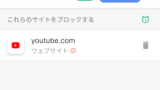
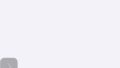
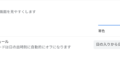
コメント